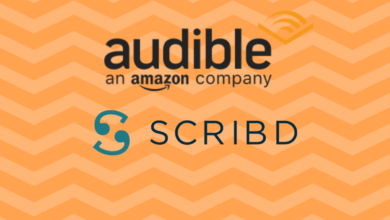So laden Sie Audible-Bücher auf den PC oder Mac herunter
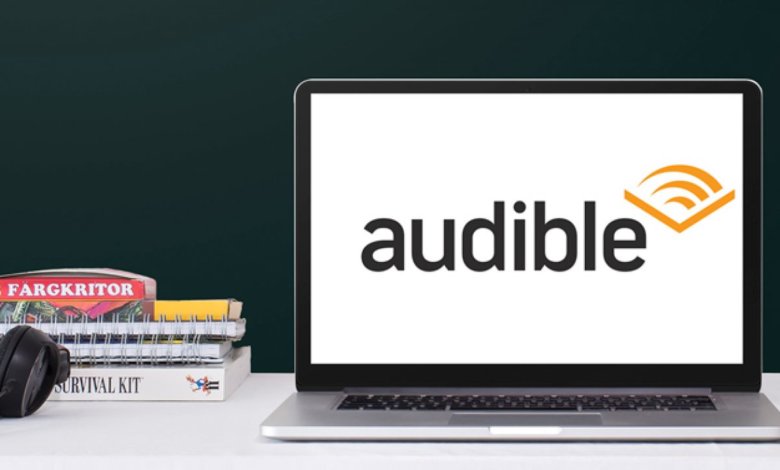
Nachdem Sie einige Hörbücher von der offiziellen Audible-Website gekauft haben, wird auf der Webseite „Danke! Sie können jetzt zuhören“ angezeigt. Dann können Sie auf das Buch klicken, um es auf dem Audible Cloud Player anzuhören. Aber wie wäre es, die Hörbücher auf anderen Desktop-Plattformen wie der Audible-App, iTunes, Windows Media Player, Audible Manager oder für andere Zwecke wie die Konvertierung von Audible in MP3 abzuspielen? Nun, um dies zu erreichen, müssen Sie zunächst Folgendes tun: Laden Sie Audible-Bücher auf Ihren Computer herunter .
In diesem Beitrag sprechen wir ausführlich über das Herunterladen von Audible-Büchern auf den PC (Windows 10, 8.1/8, 7) oder Mac.
Verwenden Sie die Audible-App für Windows 10, um Audible-Bücher herunterzuladen
Diese Methode ist nur für Windows 10 verfügbar, da die Audible-Desktopanwendung nur im Windows 10 Microsoft Store veröffentlicht wird.
Schritt 1. Installieren Sie „Hörbücher von Audible“ – die Audible-Desktopanwendung
Öffnen Sie den Microsoft Store unter Windows 10 und suchen Sie nach „Hörbüchern von Audible“. Sie können einfach „Audible“ eingeben und diese App wird zuerst angezeigt. Klicken Sie auf „Get“ und dann auf „Installieren“. Warten Sie einen Moment, bis „Hörbücher von Audible“ die Installation auf Ihrem Windows 10-Computer abgeschlossen hat.

Schritt 2. Melden Sie sich mit Ihrem Amazon-Konto bei „Hörbücher von Audible“ an
Starten Sie „Hörbücher von Audible“ auf dem PC. Sie werden aufgefordert, sich anzumelden. Geben Sie also die E-Mail-Adresse/Telefonnummer und das Passwort Ihres Amazon-Kontos ein, um sich bei Audible anzumelden.
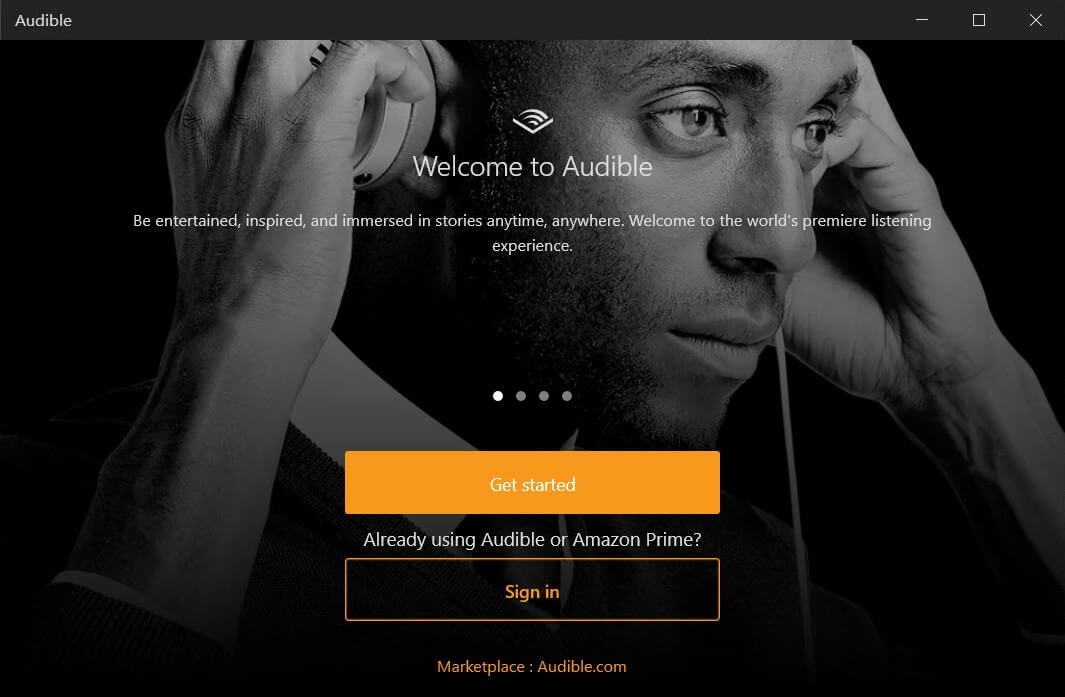
Schritt 3. Laden Sie Audible Books auf Windows 10 herunter
Klicken Sie auf „Bibliothek“. Hier werden alle Hörbücher aufgelistet, die Sie auf der Audible-Website bestellt haben. Zum Herunterladen gibt es zwei einfache Möglichkeiten. Eine besteht darin, auf das Buch zu tippen, eine andere darin, auf die drei horizontalen Punkte zu klicken und auf „Herunterladen“ zu klicken.

Schritt 4. Öffnen Sie den Download-Speicherort, um Ihre Hörbuchdateien zu überprüfen
Die heruntergeladenen Hörbücher werden auf Ihrem Computer als AAX-Dateien gespeichert. Sie können diese Art von Dateien zum Abspielen in iTunes, Windows Media Player oder Audible Manager ziehen (erfordert Autorisierung).
Wo finde ich den Download-Speicherort? Das ist ganz einfach. Klicken Sie einfach auf „Einstellungen“ > „Downloads“ > „Download-Speicherort im Datei-Explorer öffnen“. Der Standard-Download-Ordner liegt tief im Dateisystem. Wenn Sie möchten, können Sie den Download-Speicherort anpassen.
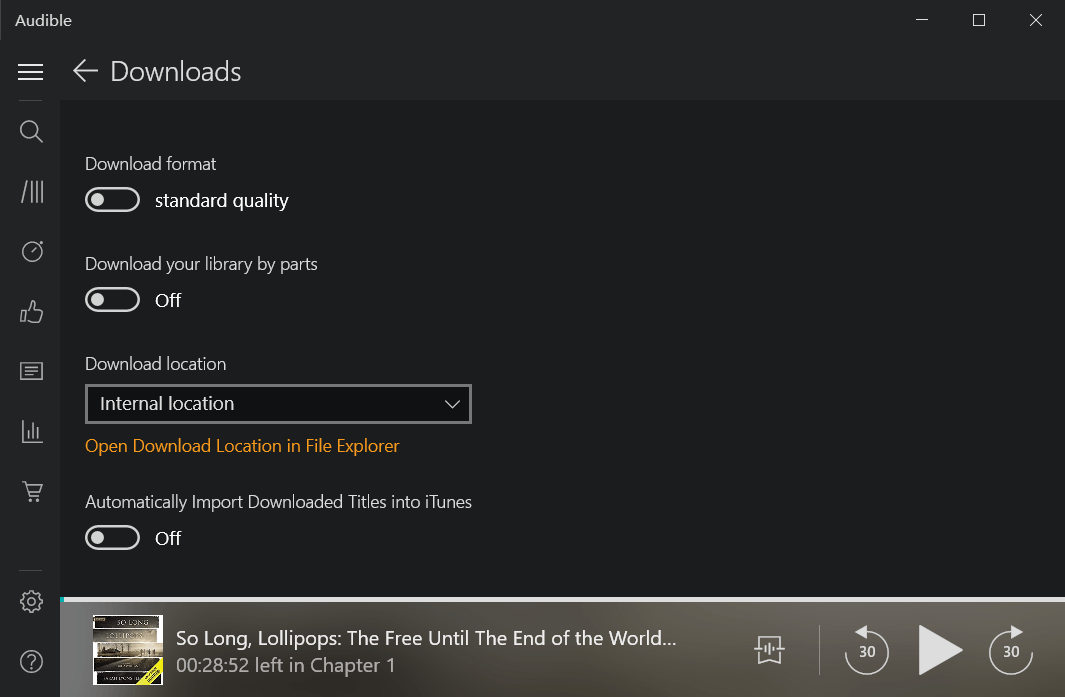
Laden Sie Audible-Bücher mit dem Audible Download Manager auf Windows 8.1/8, 7 herunter
Audible bietet den Audible Download Manager für Benutzer von Windows 8.1/8 und Windows 7 zum Herunterladen von Hörbüchern auf ihren PC.
Schritt 1. Installieren Sie Audible Download Manager unter Windows 8.1/8, 7
Audible Download Manager kann ein Hörbuch als lokale Datei mit der Erweiterung .aax speichern. Windows Media Player, Audible Manager und iTunes 4.5 oder höher können AAX-Dateien nach der Autorisierung mit dem Amazon-Konto abspielen.
Laden Sie den Audible Download Manager herunter
Schritt 2. Besuchen Sie die Audible-Bibliothek und laden Sie Audible-Bücher herunter
Gehen Sie zur Bibliothek der offiziellen Audible-Website, indem Sie auf Hier . Im Normalfall wird der Audible Download Manager aktiviert und der Download gestartet, wenn Sie auf der Webseite auf „Herunterladen“ klicken.
Machen Sie sich keine Sorgen, wenn der Audible Download Manager nicht aktiviert werden kann und das Hörbuch direkt als Datei mit dem Namen „admhelper.adh“ auf Ihrem Computer gespeichert wird. Klicken Sie einfach mit der rechten Maustaste auf die Datei und öffnen Sie sie mit dem Audible Download Manager. Die Datei admhelper.adh ist ein Protokoll, das den Audible Download Manager beim Herunterladen von Hörbüchern von der Audible-Website unterstützt.

Schritt 3. Warten Sie, bis der Download des Hörbuchs abgeschlossen ist
Jetzt musst du nur noch ein wenig warten. Wenn der Status auf „Abgeschlossen“ wechselt, kannst du auf „Suchen“ klicken, um deine lokalen Audible-Bücher zu finden. Sie sind unter C:\Benutzer\Benutzername\Dokumente\Audible\Programme\Downloads gespeichert.

Laden Sie Audible-Bücher von der Audible-Desktop-Site auf den Mac herunter
Das Herunterladen von Audible-Büchern auf den Mac ist am einfachsten. Sie benötigen weder eine Audible-Anwendung noch einen Audible Download Manager (Audible Download Manager bietet keine Mac-Version).
Der einzige erforderliche Schritt besteht darin, zur Audible-Bibliothek zu gehen und auf „Herunterladen“ zu klicken.
Gehen Sie zu Ihrem Bibliotheksseite auf der offiziellen Audible-Website und klicken Sie dann auf die Schaltfläche „Herunterladen“ eines bestimmten Buchs. Die .aax- oder .aa-Datei wird bald auf Ihren Mac heruntergeladen.

Sie können Ihre Audible-Hörbücher lesen in iTunes oder Bücher für Mac nachdem Ihr Konto autorisiert wurde.

Empfohlener Audible-zu-MP3-Konverter
Akustischer Konverter
ist das beste Tool, um Audible DRM zu entfernen und Audible AAX/AA-Dateien in MP3 zu konvertieren. Nachdem Sie Audible-Bücher auf den PC oder Mac heruntergeladen haben, können Sie .aax/.aa-Dateien importieren in
Akustischer Konverter
zum Konvertieren in die Formate MP3 oder M4B, sodass Sie Ihre Audible-Bücher auf fast jedem Gerät abspielen können.
Kostenloser Download
Kostenloser Download